Gérer les dossiers
Documents - Ajouter des dossiers
L'application Documents comporte des dossiers racines par défaut que vous ne pouvez pas renommer ni supprimer. Toutefois, vous pouvez ajouter des dossiers à l'intérieur de ces dossiers.
Lorsque vous ajoutez un dossier, il est ajouté directement dans le dossier où vous vous trouvez à ce moment. Si vous supprimez un dossier, il est déplacé vers la corbeille.
Si vous ajoutez un dossier portant un nom qui existe déjà dans le dossier actuel, le système ajoute le suffixe (n) au nom du nouveau dossier pour le rendre unique.
Lorsque vous cliquez sur l’onglet Documents dans une page Détails des mandats, vous vous trouvez dans le dossier racine du mandat. Le nom du dossier est constitué du type de mandat , du numéro d'identification du mandat et de la date de fin de la période (si la date est définie pour le mandat), par exemple « Comptabilité 1093 ». Si un modèle de dossiers a été défini pour ce mandat, la structure de dossiers est aussi affichée. Vous pouvez ajouter d’autres dossiers dans le dossier racine ou dans les autres dossiers.
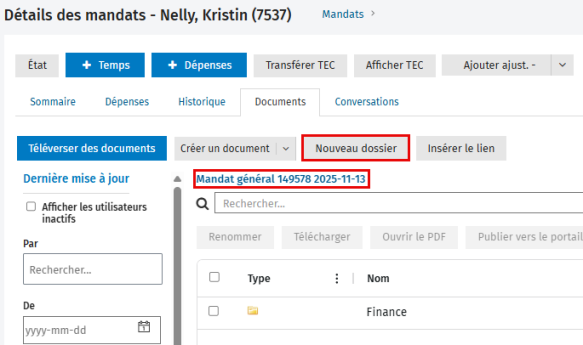
Lorsque vous cliquez sur l’onglet Documents dans une page Renseignements sur les contacts, vous vous trouvez dans le dossier racine du contact. Ce dossier comprend les dossiers suivants :
- À assigner : Il s’agit du dossier par défaut qui est sélectionné lorsque vous téléversez des documents. Il convient pour les documents qui sont officiellement reliés au contact d’une façon ou d’une autre, mais que vous ne savez pas comment ni où les conserver. Autrement dit, vous ne savez pas si le document est relié à un mandat précis.
Vous pouvez déplacer des documents de ce dossier vers un autre pour attribuer des documents à un mandat. Autrement, les documents que vous conservez dans ce dossier y resteront – en ce moment, vous ne pouvez pas les attribuer à un mandat. - Permanent : Ce dossier concerne les documents qui appartiennent au contact, mais qui ne sont pas reliés à un mandat. Par exemple, un contrat ou une lettre d’engagement.
- Documents du contact : Ce dossier vous offre la flexibilité de créer une structure de dossiers unique au contact.
- Dossiers des mandats : Ces dossiers sont disponibles pour chaque mandat créé pour le contact dans l’application Mandats et facturation.
Important : Si vous possédez l'autorisation de sécurité Documents - Ajouter des dossiers, vous ne pouvez pas ajouter de dossiers dans le dossier racine, mais vous pouvez ajouter des dossiers dans tous les dossiers ci-dessus.
Ajouter un dossier
Documents - Visualiser ou modifier
- Sélectionnez l’une des options suivantes :
- Ouvrez la page Renseignements sur les contacts appropriée, cliquez sur l'onglet Documents, puis cliquez sur le dossier dans lequel vous voulez ajouter le nouveau dossier.
- Ouvrez la page Détails des mandats appropriée, puis cliquez sur l'onglet Documents.
-
Cliquez sur le bouton Nouveau dossier.
Le bouton Nouveau dossier n’est pas disponible dans le dossier racine de la page Renseignements sur les contacts. Vous pouvez ajouter un dossier seulement dans l’un des sous-dossiers du dossier racine. - Entrez le nom du dossier.
- Cliquez sur Enregistrer.
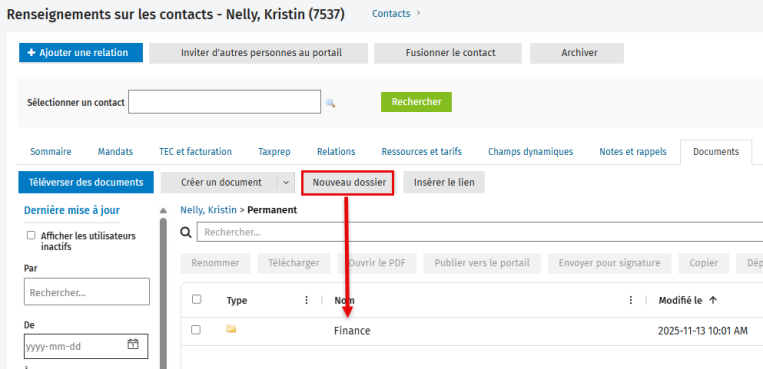
Renommer un dossier
Documents - Visualiser ou modifier
Vous ne pouvez pas renommer les dossiers À assigner, Permanent, Documents du contacts, Mandats et les dossiers fournis par le modèle de dossiers, mais vous pouvez renommer les dossiers que vous ajoutez.
- Ouvrez la page Renseignements sur les contacts ou Détails des mandats correspondante, puis cliquez sur l'onglet Documents.
- Localisez le dossier que vous voulez renommer, puis activez la case à cocher située à la gauche du dossier.
- Cliquez sur le bouton Renommer.
- Entrez le nouveau nom du dossier.
- Cliquez sur Enregistrer.
Supprimer un dossier
Documents - Visualiser ou supprimer
Vous ne pouvez pas supprimer les dossiers À assigner, Permanent, Documents du contact, Mandats et les dossiers fournis par le modèle de dossiers, mais vous pouvez supprimer les dossiers ajoutés antérieurement. Lorsque vous supprimez un dossier, il est déplacé vers la corbeille, d’où il pourra être restauré plus tard ou supprimé de façon définitive du système (des autorisations de sécurité supplémentaires sont requises).
- Ouvrez la page Renseignements sur les contacts ou Détails des mandats correspondante, puis cliquez sur l'onglet Documents.
-
Localisez le dossier que vous voulez supprimer, puis cliquez sur le bouton Supprimer
 situé à la droite du dossier.
situé à la droite du dossier.